
windows10のメジャーアップデートが次々とリリースされていますが、システム適合が未検証のままアップデートするとほとんどのシステムが不安定になります。
もちろん、個人でも市販ソフトの対応、非対応などがあり、アップデートして起動しないなどの不具合もあります。
最悪はパソコン自体が起動しないというケースもあります。
そこでwindowsアップデートの「詳細オプション」にある「半期チャネル」を利用することで4ヶ月間の遅延アップデートが可能です。
さらに1年の延期も可能です。
その手順を簡単に説明します。
尚、これはwindows 10 プロフェッショナルの機能になりますので、ご注意ください。
半期チャネル適用
その前にwindows10のバージョンを簡単に書いておきます。2016年以降、windows10のバージョン(メジャーアップデート)は下記のようになります。
1607:Anniversary Update 2016年7月に開発完了
1703:Creators Update 2017年3月に開発完了
1709:Fall Creators Update 2017年9月に開発完了
1803:April 2018 Update 2018年3月に開発完了
これで言えば約半年に1回メジャーアップデートが適用されているようになるのではないでしょうか?
4ヶ月延期可能
では、ここで言う4ヶ月とはいつから、いつまでを言っているか?と言えば、リリース(マイクロソフトサーバーにアップデートされた日)を起算しての4ヶ月となっている模様です。
従って、恐らく大まかに言えば、1803(2018/3)が翌月(2018/4)にサーバーにアップデートされたとすれば、2018年8月までは旧バージョンのままにできるということになります。
そう考えた方が良いですし、日数(何日まで)という厳密な管理ができません。
大よそ4ヶ月という認識が良いと思います。
それが下記で言えば②に該当するとところです。
その項目を「半期チャネル」に設定すれば約4ヶ月はアップデートしません(既存のバージョンのまま保持可能)
それ以上アップデートを延期したい場合は③の数字を最大365日まで可能ですので、約1年遅らせることが可能です。
つまり合計1年と4ヶ月延期可能ということになります。
ただ、セキュリティの問題もありますので、そこは社内で充分検討が必要だと思います。
もう一方の「半期チャネル(対象指定、ターゲット指定など)」はコンシューマ向けでメジャーアップデートがリリースされれば、そのままダウンロードしてインストールを実行します。
つまりデフォルト設定がそれということになります。
※下記は「設定」→「windows update」→「詳細オプション」で下記の画面がでます。
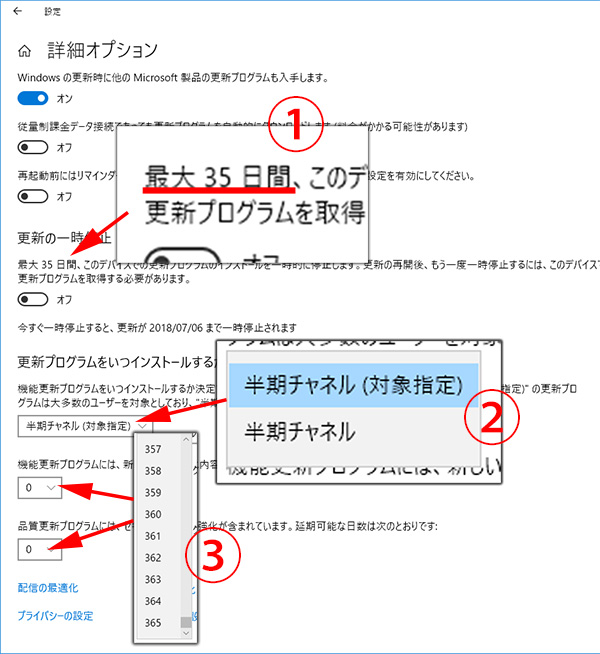
ちなみに①の最大35日間・・・のボタンを「オフ」にするとダウンロードが終わったPCでも再起動時にアップデートしないようになります。
アップデートされてしまった場合は「システムの復元」で元に戻せば良いということもありますが、レジストリ等の更新が完了した場合はソフトが動かないケースもあります。
できればトラブルを未然に防ぐ方法を考えてください。
以上




